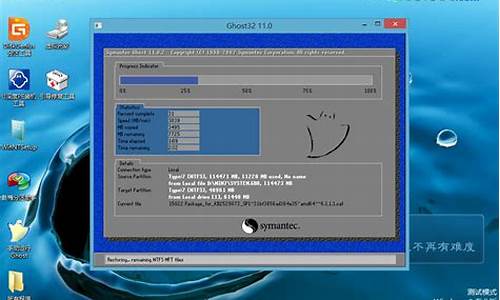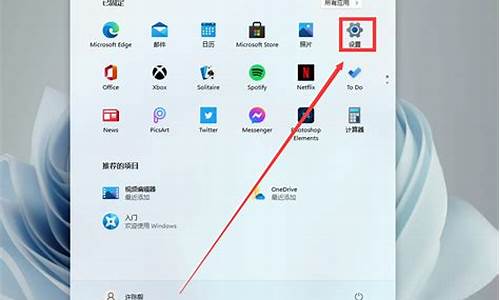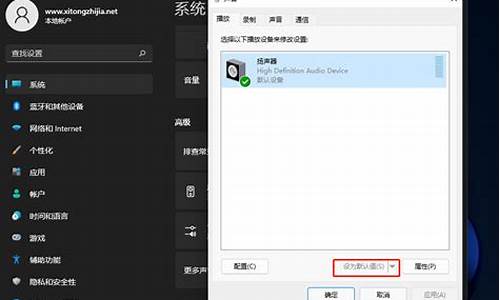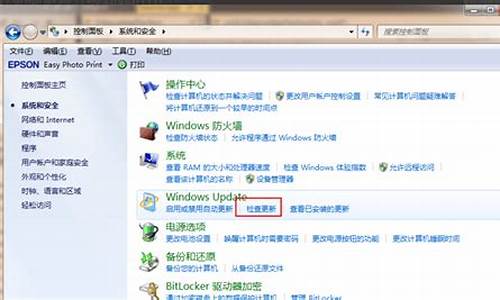联想重装电脑系统win7能用吗,联想重装电脑系统win7

联想v470是一款扬天系列的商务办公笔记本电脑,默认是预装win7系统,虽然win7系统兼容性好,系统也很稳定,但是也免不了会出现系统故障,比如系统变慢以及各种死机问题,遇到这些问题通常可以通过重装系统解决,那么联想v470重装系统步骤是怎样的呢?现在重装系统大多使用U盘,下面跟小编一起来学习下联想v470c怎么用U盘重装系统的方法。
相关事项:
1、如果联想v470没有系统,或系统已经损坏,需通过另一台电脑制作启动U盘
2、一般内存3G及以下选择32位系统,内存4G及以上选择64位系统
3、重装系统前要备份C盘和桌面文件,如果系统崩溃需进入PE备份文件
相关教程:
联想笔记本怎么恢复系统
怎么用一键ghost重装系统
系统崩溃进pe备份C盘桌面数据方法
一、准备工作
1、重装系统之前必须备份C盘和桌面文件
2、lenovo系统下载:联想win7系统下载
3、4G或更大U盘:大白菜u盘制作教程
4、U盘启动设置:联想电脑装系统按键是什么
二、联想v470u盘重装系统步骤如下
1、制作好U盘启动盘,然后把下载的联想系统iso文件直接复制到U盘的GHO目录下,在联想v470笔记本电脑上插入U盘,重启后不停按F12或Fn+F12快捷键打开启动菜单,如果没有反应则在关机状态下按一键恢复按键;
2、启动后进入NOVO菜单,选择BootMenu项,按回车键;
3、在启动项管理窗口中,选择USBHDD回车,从U盘启动;
4、从U盘启动进入到这个主菜单,按数字2或按上下方向键选择02回车,启动pe系统;
5、如果要全盘重新分区,需要备份所有文件,然后在PE桌面中双击打开DG分区工具,右键点击硬盘,选择快速分区;
6、设置分区数目和分区的大小,主分区35G以上,建议50G以上,如果是固态硬盘,勾选“对齐分区”就是4k对齐,点击确定执行硬盘分区过程;
7、分区之后,打开大白菜一键装机,选择联想系统iso镜像,此时会提取gho文件,点击下拉框,选择gho文件;
8、然后点击“还原分区”,选择系统所在位置,一般是C盘,或根据“卷标”、磁盘大小选择,点击确定;
9、弹出提示框,勾选“完成后重启”和“引导修复”,点击是开始执行;
10、转到这个界面,执行联想系统还原到C盘的操作,耐心等待这个进度条;
11、操作完成后,v470会自动重启,此时拔出U盘,启动进入这个界面,继续进行重装系统和系统配置过程;
12、最后启动进入联想全新系统桌面,联想v470cU盘重装系统过程就结束了。
联想v470重装系统完整步骤就是这样了,如果你的电脑遇到系统故障,不妨使用上面的方法来重装系统,希望对大家有帮助。
工具:4G及以上容量的U盘,联想X240笔记本电脑、老毛桃U盘启动制作软件,Win7操作系统
步骤:
一、修改笔记本的BIOS设置以便引导安半装win7
这是非常重要的步骤之一。否则,你的U盘不能引导联想笔记本电脑X240进入PE
1、笔记本开机,看到提示立即按F1进入BIOS,Security → Secure Boot ,设置为:Disabled
2、Startup → UEFI/Legacy Boot ,设置为:Both(原选项为:UEFI Only)
3、在新显示的 UEFI/Legacy Boot Priority 设置为:UEFI First
4、名为OS Optimized Defaults的设置选项,需要将这个选项设置为Disabled
5、找到“Secure Boot”或类似选项,将其设为 “Disabled”,即关闭状态。不关闭安全启动,无法安装Win8之外的操作系统。
二、将硬盘GPT分区格式转MBR格式
1、使用带有diskgenius版本的光盘,或者U盘PE,注意用得win7PE,win2003pe什么的,进去了找不到硬盘。并运行diskgenius(比如老毛桃的win7pe系统)
2、点击要转换的硬盘,单击右键
3、在右键菜单中,点击“转换分区表类型为MBR格式”
4、然后分区保存。分区的话可能会把原来的联想的恢复分区,预装的win8系统都弄掉。
三、用win7pe带的“windows通用安装器”安装win7
1、分区,win7pe里面带有分区工具,用windows系统的磁盘管理工具分区即可
2、用win7pe里面带的虚拟光驱工具,加载win7的安装iso文件。不想用虚拟光驱的话,可以先找个电脑把win7的ISO文件解压到一个文件夹,取名win7
3、启动“windows通用安装器”,选择第二项,在指定安装源,注意这时的安装源不是iso镜像,而是install.wim文件
四、选择你要的版本,最后一个是旗舰版
五、下一步后,选择要安装的分区,然后分别选下面的“将系统安装到这个分区”,和“将此分区设为引导分区”。如果C盘没有格式化,按提示格式经C盘
六、在这里有个地方要注意,我在这里就默认没改,安装了一次失改了。注意看上面一个提示:磁盘控制器的驱动文件。把这个文件放到你PE引导盘某个文件夹下面,比如”sys”,然后选择指定在这个文件夹搜索。X240这个机的文件msachi.sys我这有一个,其它型号的不知道是不是一样的文件 MSACHI.SYS点击下载
七、最后一个图,”系统盘盘符指定为C盘”。下一步之类的,就开始安装了。
八、在pe里面安装完就按要求重启,从本本的硬盘开始引导,完成剩余的操作过程,就OK了。
声明:本站所有文章资源内容,如无特殊说明或标注,均为采集网络资源。如若本站内容侵犯了原著者的合法权益,可联系本站删除。